索尼笔记本电脑怎么进入Bios,小编教你如何四步完成
- 分类:U盘教程 回答于: 2017年11月29日 04:50:01
很多小伙伴都想了解关于索尼电脑bios设置的内容,为了更好的帮助大家了解索尼电脑bios设置,今天小编将分享一个关于索尼电脑bios设置,希望能帮助到大家。
索尼bios设置该怎么操作,身为电脑小白,一点专业知识都没有,那该怎么办?接下来将由小编给大家带来索尼bios设置的相关教程。希望可以帮助到大家。
工具/原料:
系统版本:windows7系统
品牌型号:索尼笔记本电脑
方法/步骤:
索尼笔记本电脑进入Bios的方法:
第一步:点下开机,不断按【Del】或【F2】,注意是不断的按,不是长按。(如果没有反应,可以关注官方微信号公众号,询问技术人员)
第二步:进入Bios界面后,方向键选择到【BOOT】,选中“External Device Boot”点击回车键Enter,选择设置【Enabled】,选择好后点Enter确认。
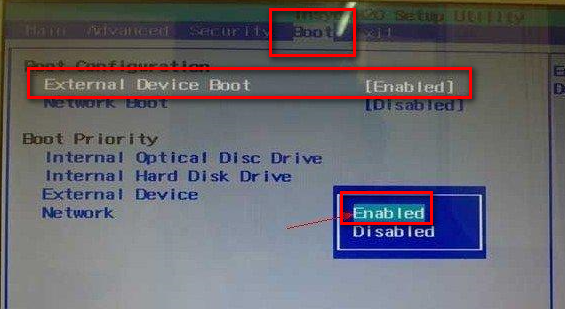
索尼bios设置图-1
第三步:按下方向键,选中“Extermal Device”项,再按键下键盘上的F5键改变设置,根据图的下方提示所以是F5,根据实际的提示来操作,将此选项往上移。
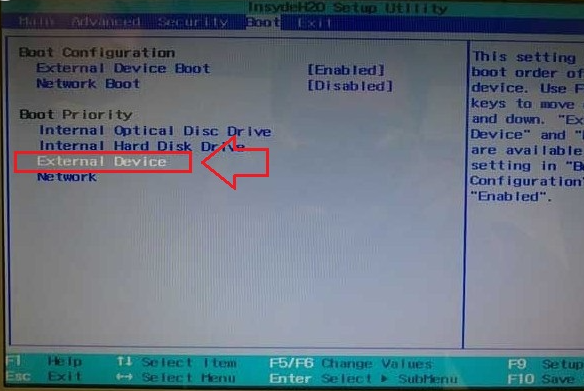
索尼bios设置图-2
完成我们可以看到“External Devic”移动到“Boot Priority”项目的最顶部,这个就表示U盘移到了优先启动项。
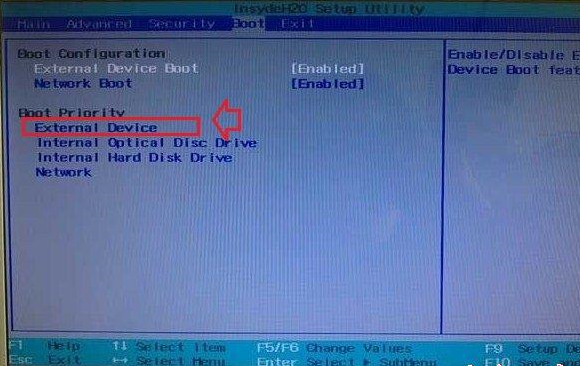
索尼bios设置图-3
第四步:根据下方的提示按下F10 选择保存并退出,enter键点击【yes】。
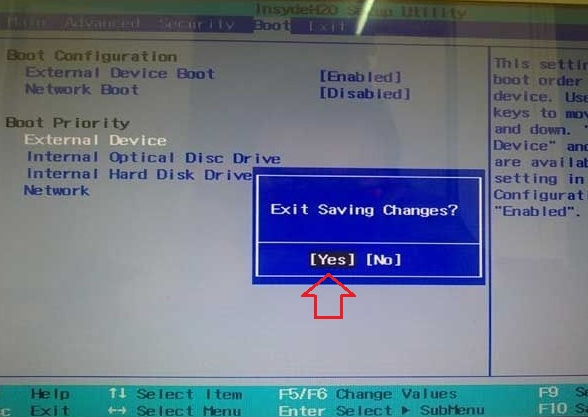
索尼笔记本图-4
拓展资料:更多电脑进入bios的方法
神舟笔记本电脑怎么进入bios设置
微星电脑怎么进入bios设置界面
华硕主板怎么进入bios
总结:重启电脑就可以进入PE选择界面,是不是很简单呢?如果你的不是这种型号的,或者对不上此教程的,可以搜索公众号【小白一键重装】有客服一对一为你解答,一步一步的教你设置Bios.
 有用
26
有用
26


 小白系统
小白系统


 1000
1000 1000
1000 1000
1000 1000
1000 1000
1000 1000
1000 1000
1000 1000
1000 1000
1000 1000
1000猜您喜欢
- u盘写保护怎么去掉的步骤教程..2021/09/30
- 老毛桃u盘启动盘制作工具怎么使用..2022/04/26
- 创意u盘如何加密,小编教你加密创意u盘..2017/12/03
- U盘重装系统步骤和详细教程..2022/08/12
- U盘安装win10蓝屏要怎么解决..2021/04/13
- win7镜像下载到u盘安装教程2021/12/04
相关推荐
- 怎么用系统u盘重装系统2022/06/03
- 小编教你U盘装系统步骤2017/08/26
- 细说u盘无法格式化2019/01/04
- 设置u盘启动|小编教你怎么设置电脑U盘..2018/01/03
- window10U盘重装系统的教程2021/11/22
- 怎么用u盘装系统2020/07/16

















